在日常使用电脑时,许多人可能遇到过电脑鼠标“自动点击”的现象。也就是鼠标指针在没有人为操作的情况下,自己进行点击或选择。那么,鼠标自动点击到底是什么原因引起的?又该如何解决呢?本文将帮你分析其中的原因及解决方法,一起往下看看吧!

一、硬件故障
原因:鼠标硬件故障是导致鼠标自动点击的常见原因。鼠标按键、传感器或电缆出现问题,都可能导致鼠标的异常行为。
解决方法:
1、更换鼠标:如果发现鼠标按键卡住或损坏,最直接的解决办法就是更换鼠标。
2、检查鼠标连接:对于有线鼠标,检查USB接口是否松动或损坏,尝试将鼠标插入其他USB端口。对于无线鼠标,检查无线接收器和电池是否正常工作。
3、更换电池:无线鼠标电池电量低也可能导致鼠标行为异常,尝试更换电池看看问题是否得到解决。
二、软件或系统设置问题
原因:有时候鼠标自动点击可能是由于操作系统或鼠标驱动程序设置不当引起的。操作系统的一些功能或鼠标驱动程序的错误配置,都会干扰鼠标的正常操作。
解决方法:
1、更新或重新安装驱动程序:打开“驱动人生”,下载并安装最新的驱动程序,或者通过设备管理器卸载旧驱动后重新安装。步骤如下:

打开驱动人生,点击“立即扫描”,软件会自动检测电脑鼠标驱动是否缺失或需要更新。
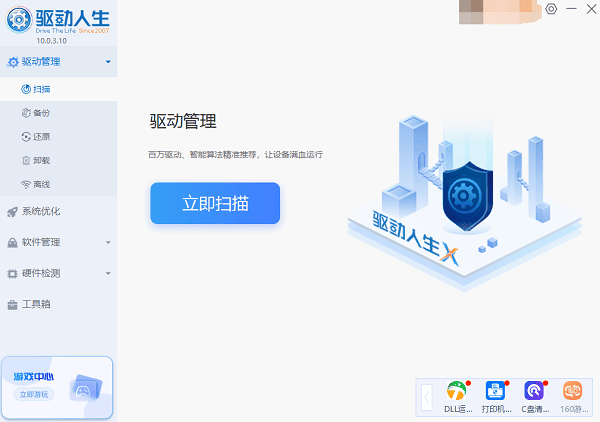
如果发现电脑驱动有更新版本,点击“立即修复”按钮,软件将自动为你下载并安装最新的驱动程序。
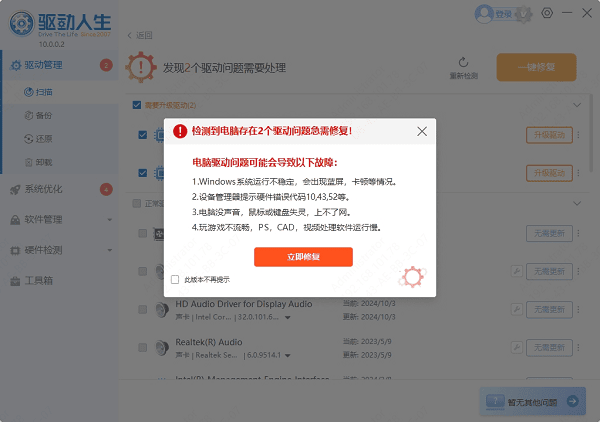
2、调整系统设置:在Windows或Mac系统中,检查“鼠标”设置是否启用了“轻触点击”或其他自动点击功能。可以在“控制面板”或“设置”中恢复默认设置,禁用不需要的功能。

三、恶意软件或病毒
原因:恶意软件或病毒攻击也是导致鼠标自动点击的一个潜在原因。某些病毒、木马或远程控制程序可能会篡改鼠标的行为,甚至操控鼠标进行自动点击。
解决方法:
1、进行病毒扫描:使用正版的杀毒软件进行全面系统扫描,查杀潜在的病毒、木马或恶意软件。
2、清除恶意程序:如果发现恶意软件,按照杀毒软件的提示清除,并定期更新系统和防病毒软件,防止病毒反复感染。

四、触控板或其他输入设备问题
原因:如果使用的是笔记本电脑,鼠标自动点击的原因可能是触控板的问题。触控板在误触碰的情况下,可能会触发鼠标点击。
解决方法:
1、禁用触控板:在使用外接鼠标时,最好在笔记本电脑的设置中禁用触控板,避免误操作。
2、检查触控板设置:如果不能禁用触控板,可以在操作系统中调节触控板的灵敏度,避免误触发点击。
以上就是电脑鼠标自动点击的原因及解决方法,希望对你有帮助。如果遇到网卡、显卡、蓝牙、声卡等驱动的相关问题都可以下载“驱动人生”进行检测修复,同时它还支持驱动下载、驱动安装、驱动备份等等,可以灵活的安装驱动。




